Résultats de recherche :
×En utilisant le plugin WordPress OAuth & OpenID Connect Single Sign-On pour l'éducation, vous pouvez configurer WordPress SSO via Clever et sécuriser l'ensemble de votre site WordPress derrière Single Sign-On. Grâce au fournisseur ClassLink OAuth au niveau de l'entreprise, Clever SSO permet aux administrateurs du district scolaire, aux parents, aux enseignants et aux élèves de se connecter à vos sites Web et applications à l'aide des informations de connexion Clever SSO.
Lors de l'exécution du SSO WordPress, Clever agit en tant que fournisseur OAuth (fournisseur d'identité) et WordPress agit en tant que client OAuth (fournisseur de services). WordPress Clever login for eduction offre une connexion fluide entre ces deux éléments, éliminant ainsi le besoin de mémoriser les noms d'utilisateur et les mots de passe.
L'authentification unique Clever pour l'éducation fournit également des fonctionnalités SSO avancées telles que mappage de profils utilisateur et mappage de rôles accorder différents niveaux d’accès aux professeurs d’un institut/école. Les étudiants auront également accès à des cours scolaires spécifiques sur le site Web via WordPress SSO en fonction de leurs sections ou niveaux scolaires. L'Intelligent WordPress OAuth SSO> Le plugin sécurise le processus de connexion de l'utilisateur et améliore l'autorité d'authentification de l'utilisateur. Suivez maintenant les étapes pour configurer WordPress SSO via classlink for education en installant ce plugin.
Nous fournissons WordPress Single Sign-On (SSO) à plusieurs prestataires de formation, tels que :
Vous ne trouvez pas votre fournisseur de formation ? Cliquez sur ici pour en savoir plus.
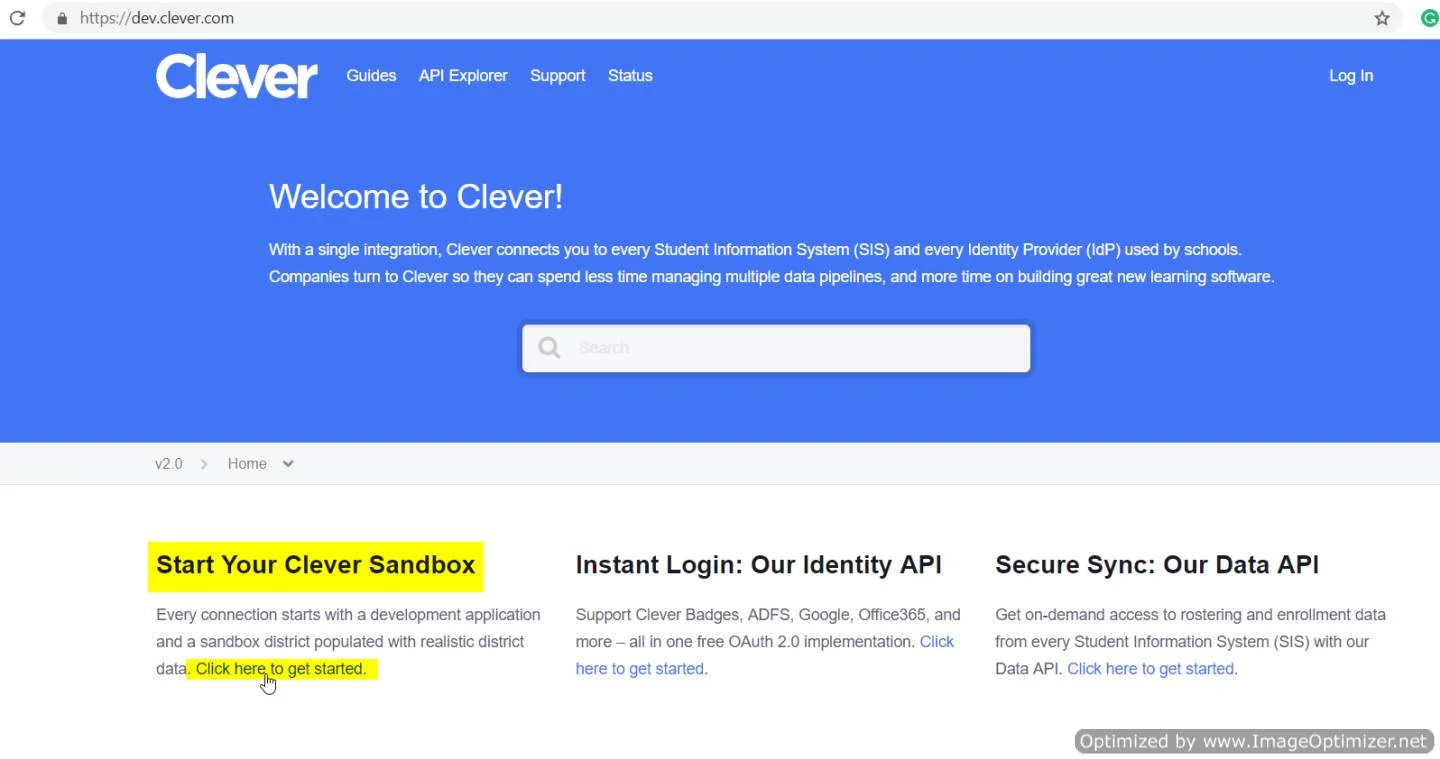
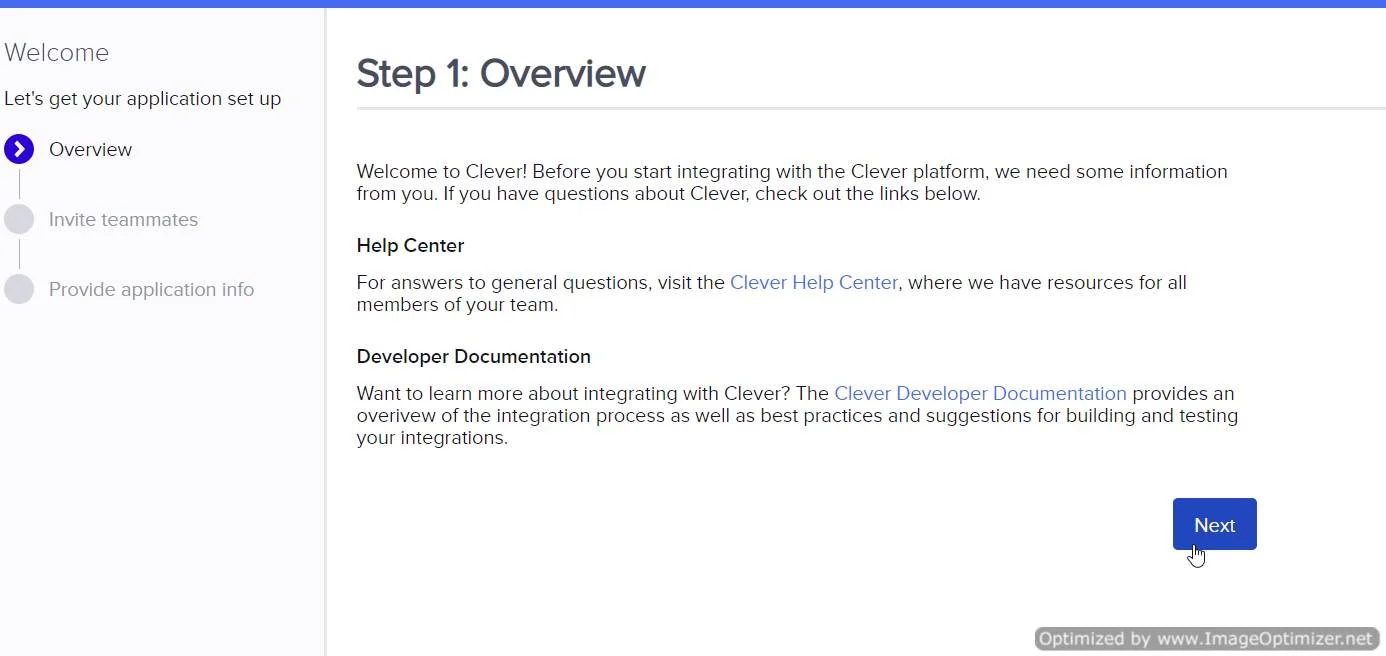
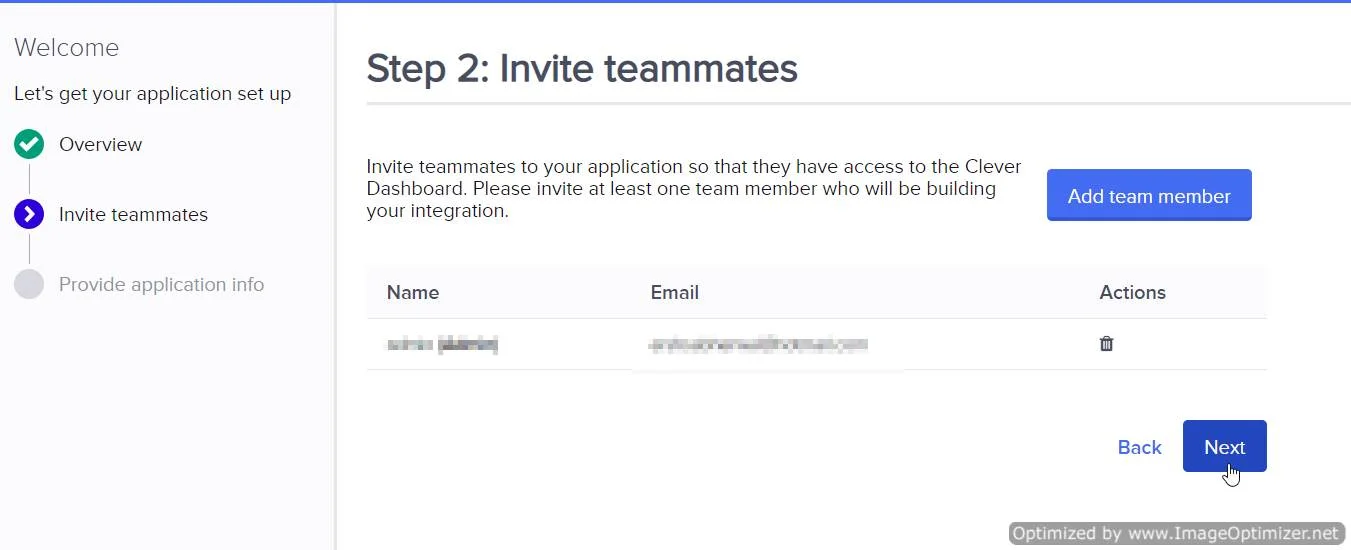
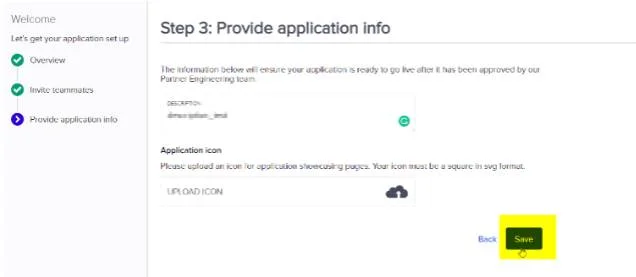
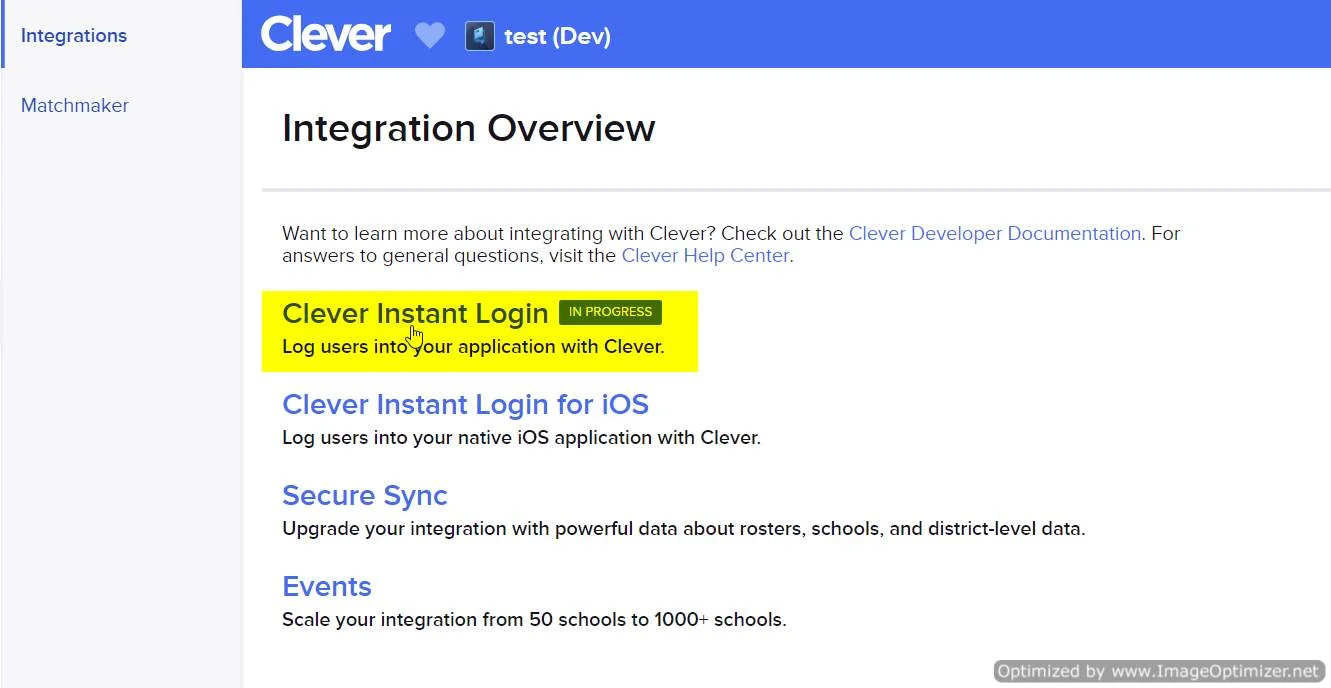
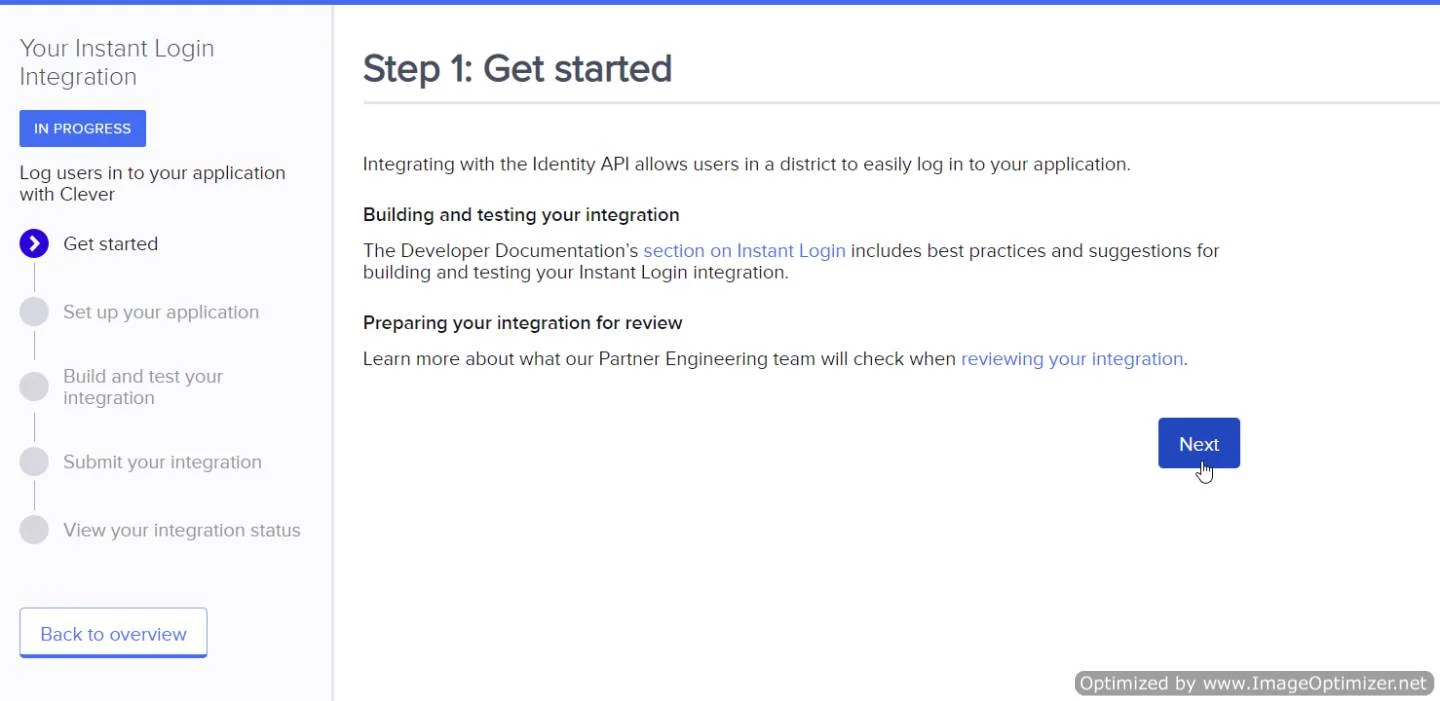
Remarque: Pour le Prime d'authentification unique OAuth les plugins ajoutent ceci https://{domain-url}?app_name={appname} comme URL de redirection dans intelligent.
Par exemple. Si votre nom de domaine est 'exemple de domaine' et le nom de l'application est 'Intelligent', alors votre URL de redirection sera 'https://example.com?app_name=Clever'.
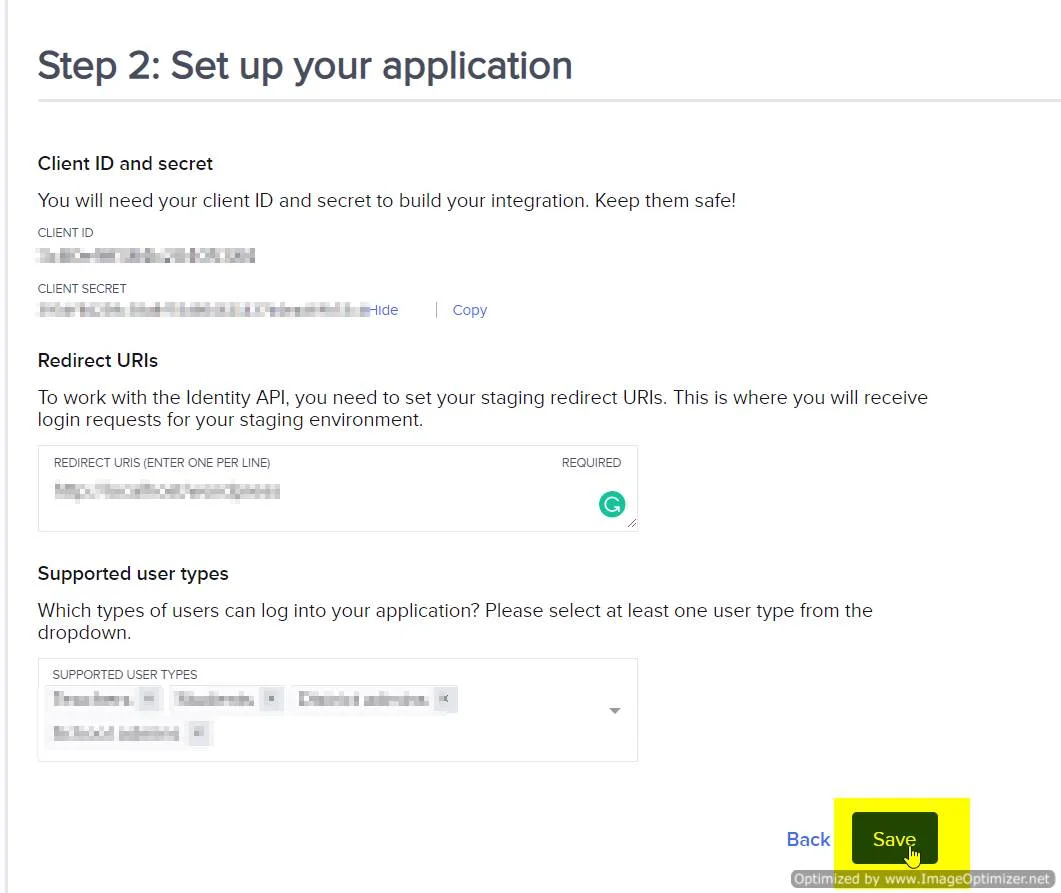
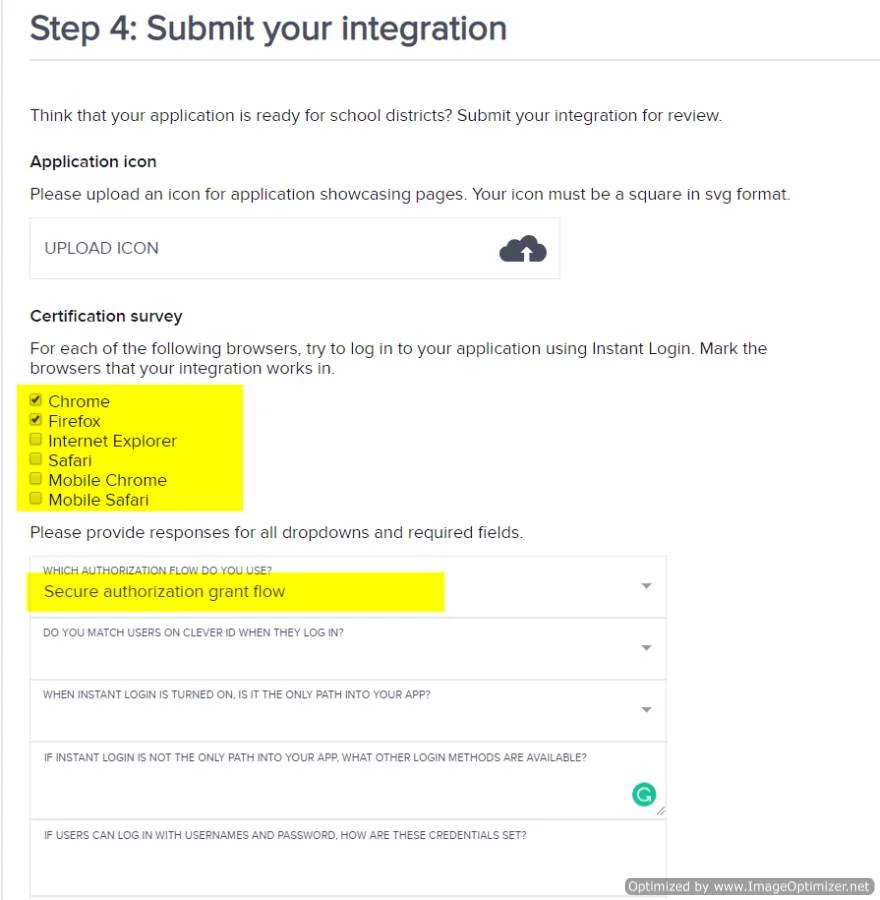
Vous avez configuré avec succès WordPress SSO en utilisant Intelligent en tant que fournisseur OAuth sur votre site WordPress permettant aux utilisateurs/étudiants d'accéder en toute sécurité à leur site WordPress avec Clever SSO ou Clever Single Sign On-(SSO) for Education pour améliorer l'authentification des utilisateurs.
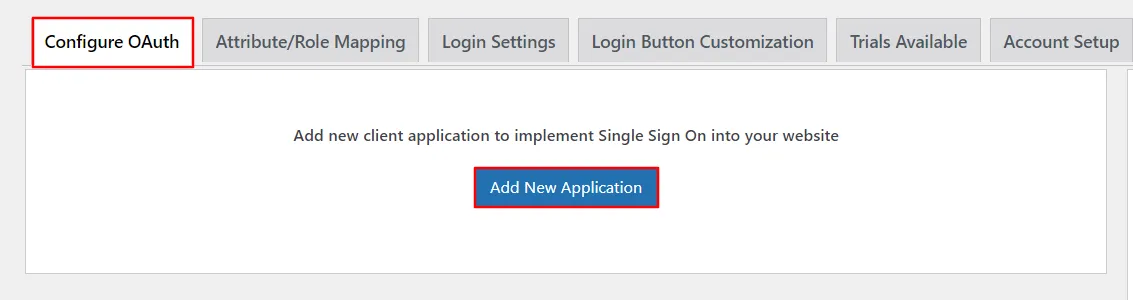
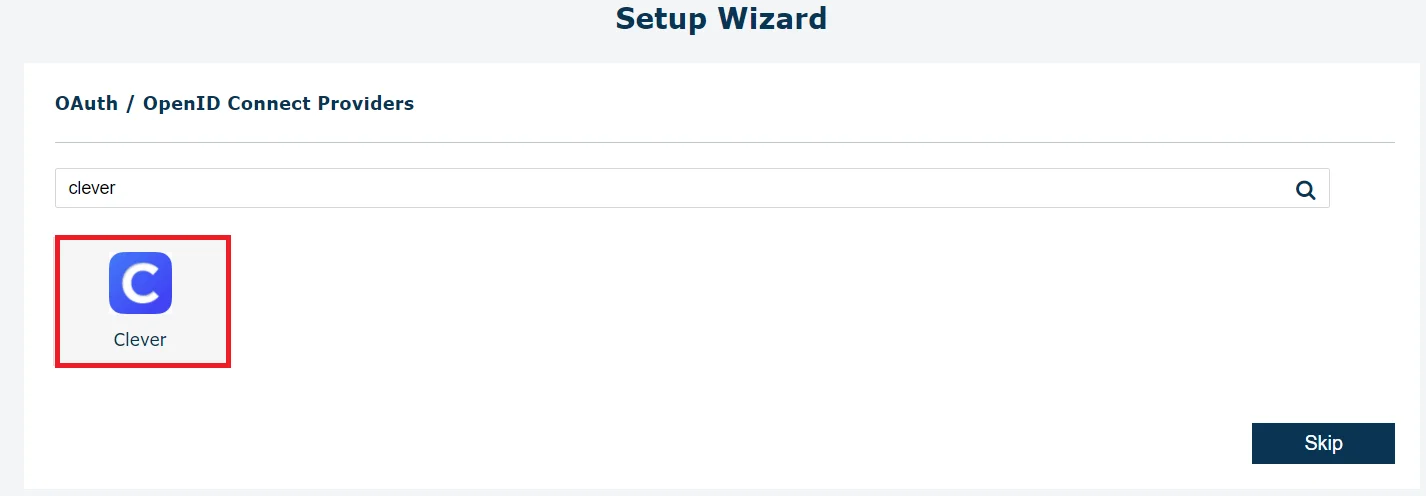
| Domaine | lecture : étudiants lecture : enseignants lecture : user_id |
| Autoriser le point de terminaison : | https://clever.com/oauth/authorize |
| Point de terminaison du jeton d’accès : | https://clever.com/oauth/tokens |
| Obtenir le point de terminaison des informations utilisateur : | https://api.clever.com/v3.0/me |
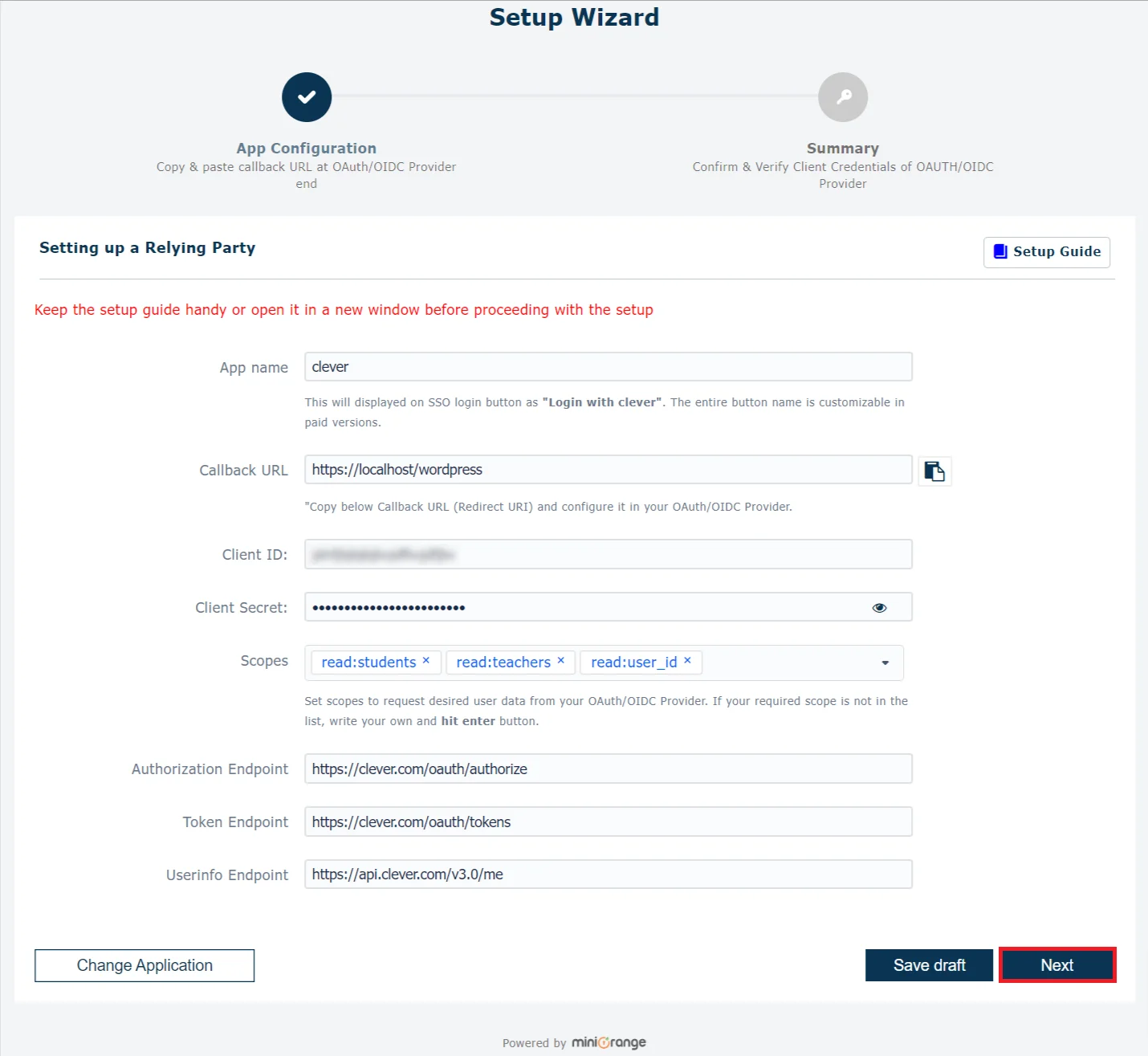
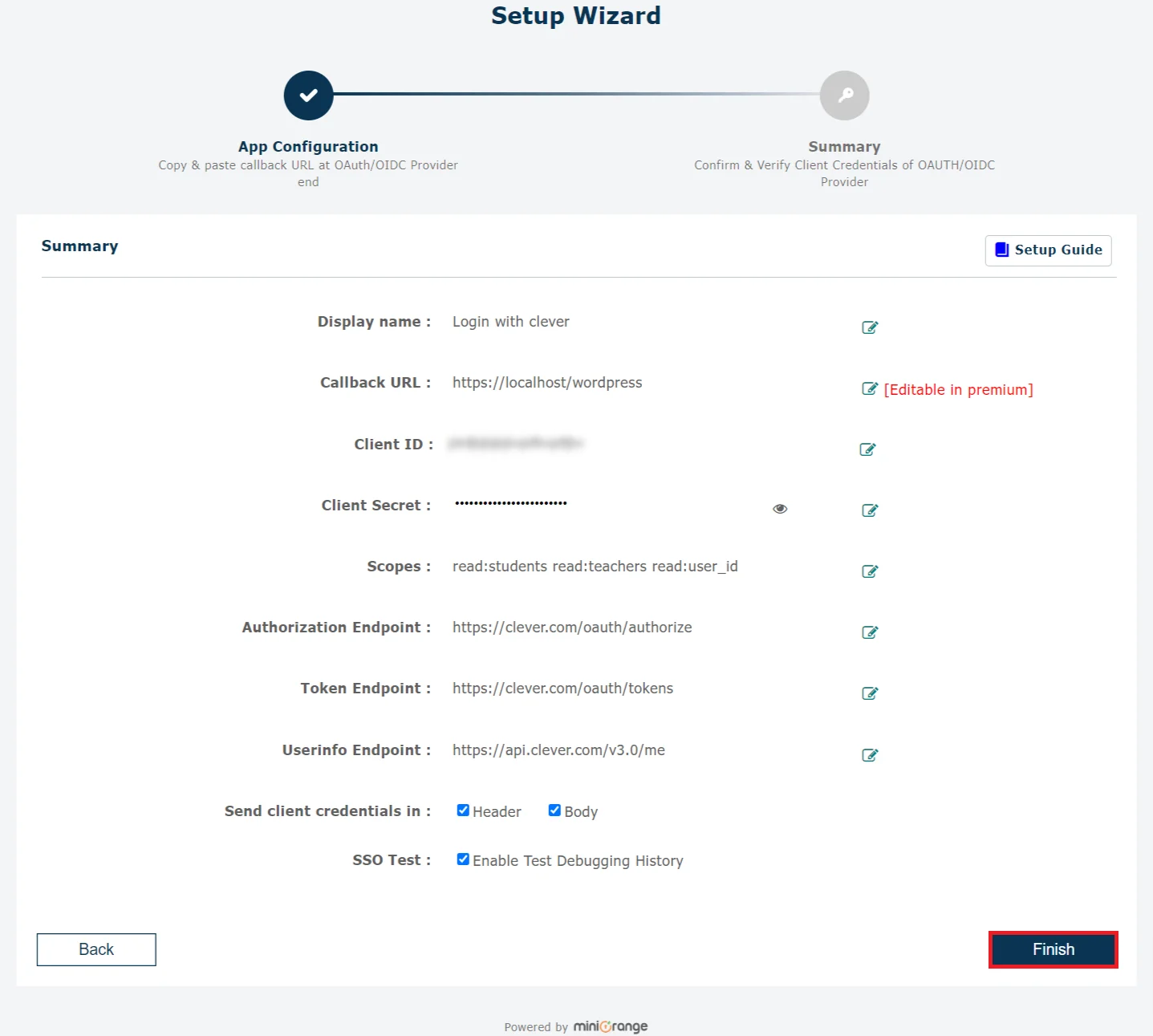
Vous avez configuré avec succès WordPress SSO avec Clever faisant de WordPress un client OAuth, permettant aux utilisateurs de mettre en œuvre une connexion sécurisée Clever SSO sur le site WordPress avec les informations d'identification de connexion Classlink
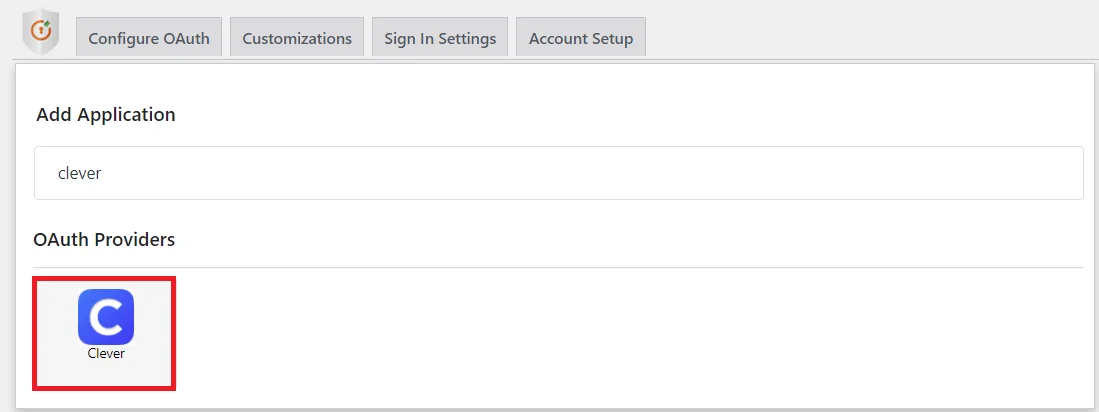
Veuillez vous référer au tableau ci-dessous pour configurer le portée et points de terminaison pour Clever dans le plugin.
| Portée: | lecture : étudiants lecture : enseignants lecture : user_id |
| Autoriser le point de terminaison : | https://clever.com/oauth/authorize |
| Point de terminaison du jeton d’accès : | https://clever.com/oauth/tokens |
| Obtenir le point de terminaison des informations utilisateur : | https://api.clever.com/v3.0/me |
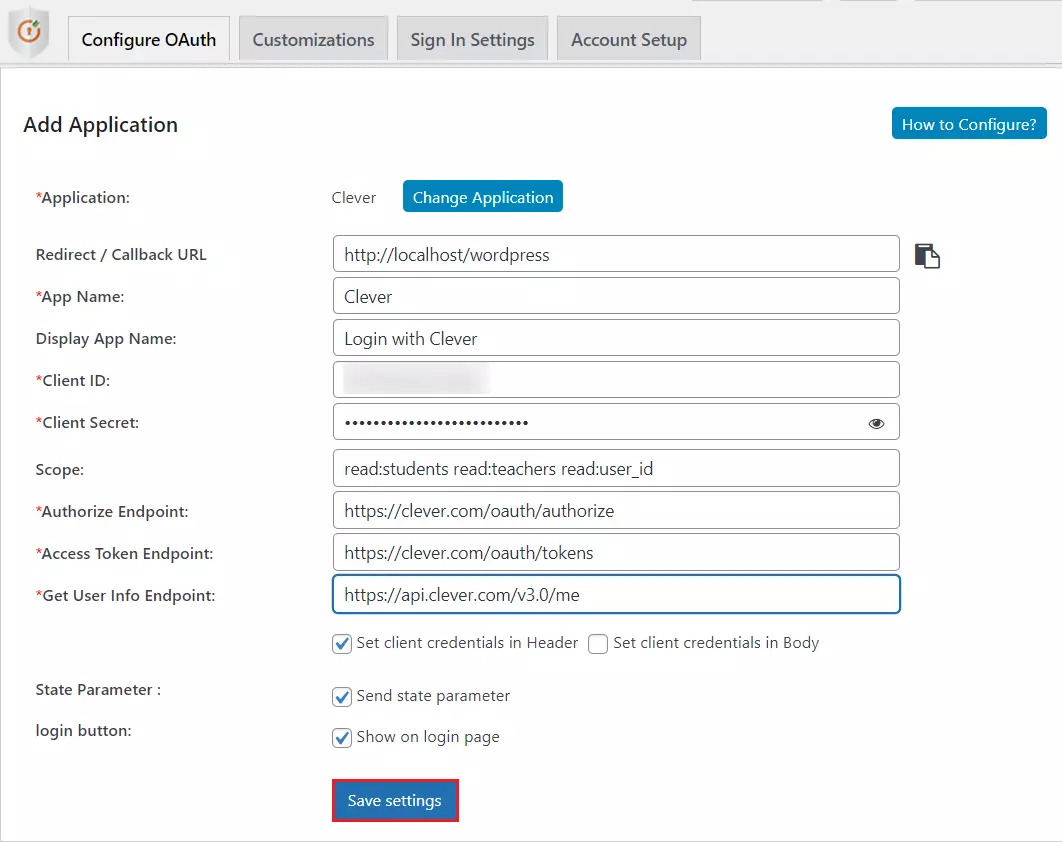
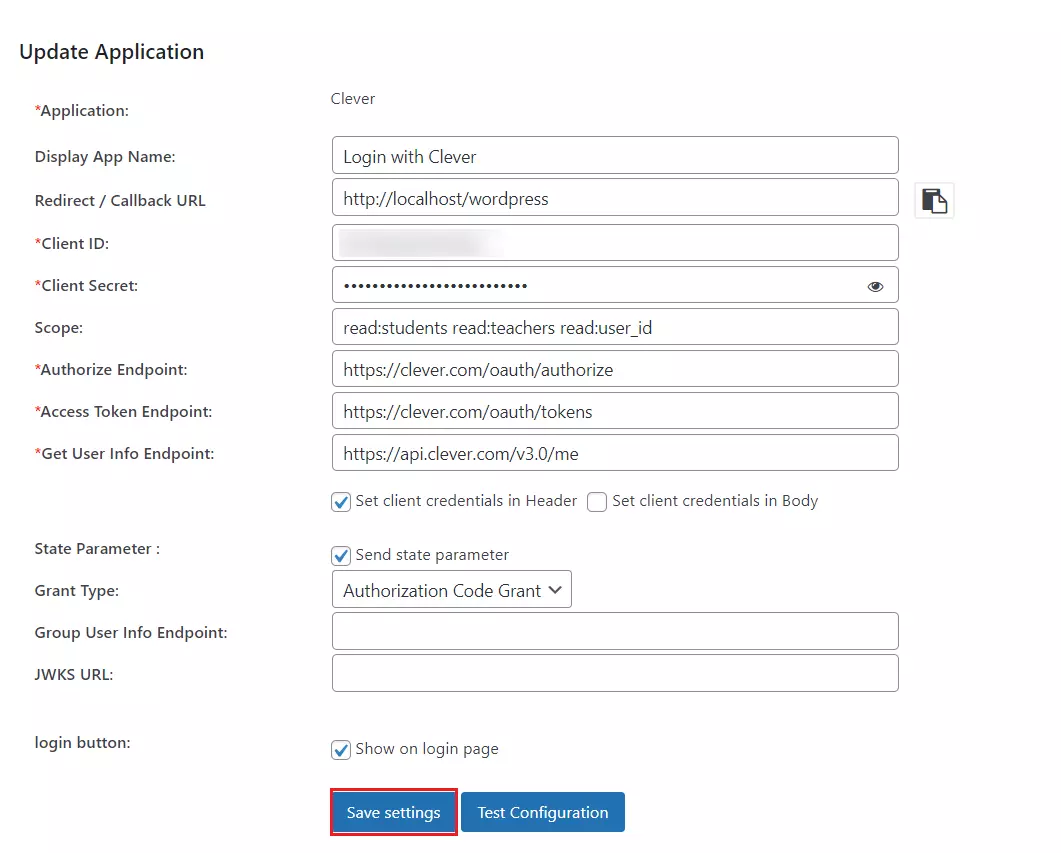
Vous avez configuré avec succès WordPress SSO avec Clevermaking WordPress un client OAuth, permettant aux utilisateurs de mettre en œuvre une connexion sécurisée Clever SSO sur le site WordPress avec les informations d'identification de connexion Classlink.
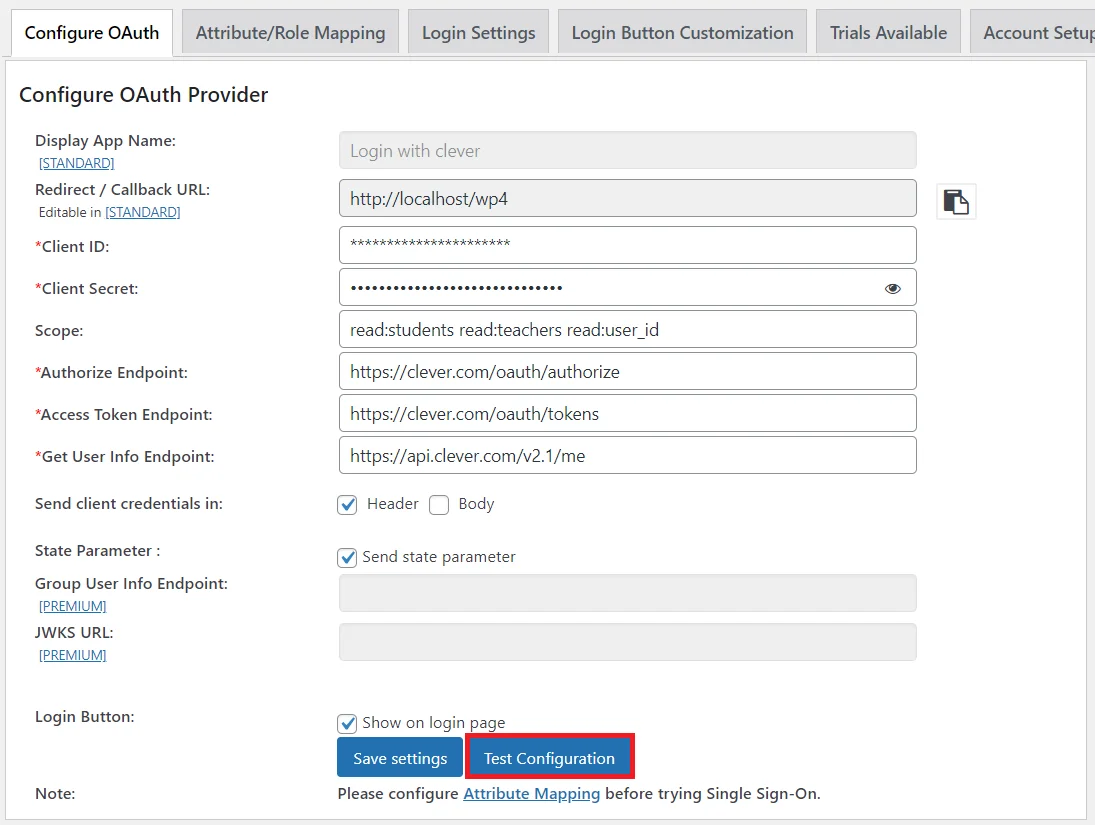
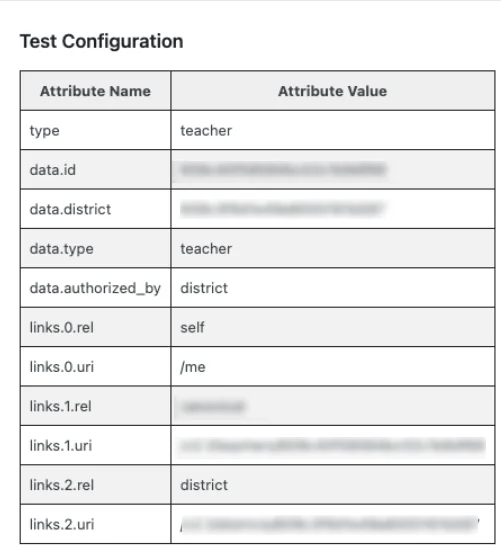
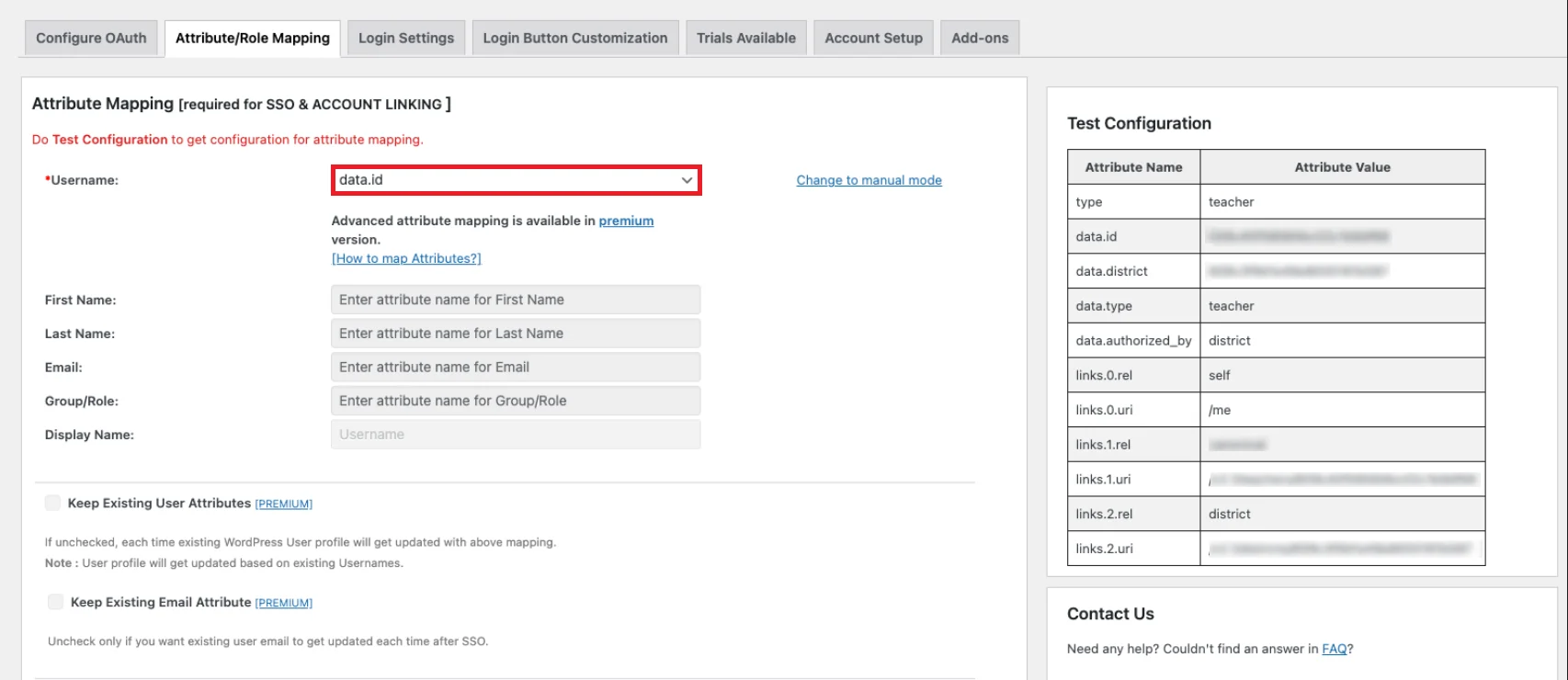
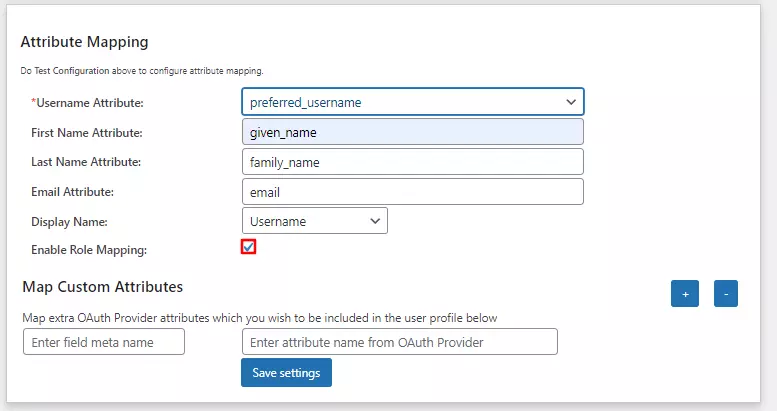
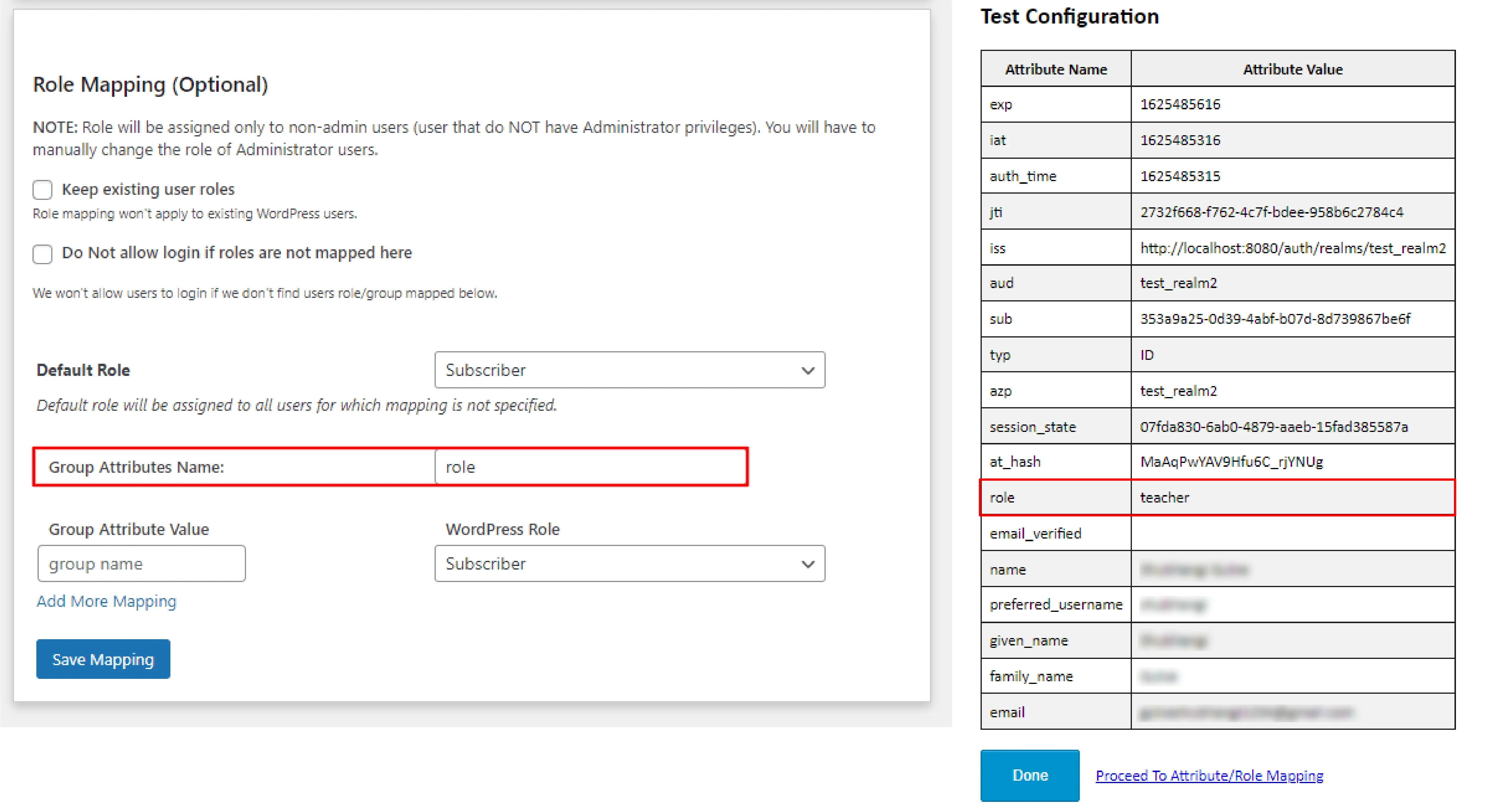
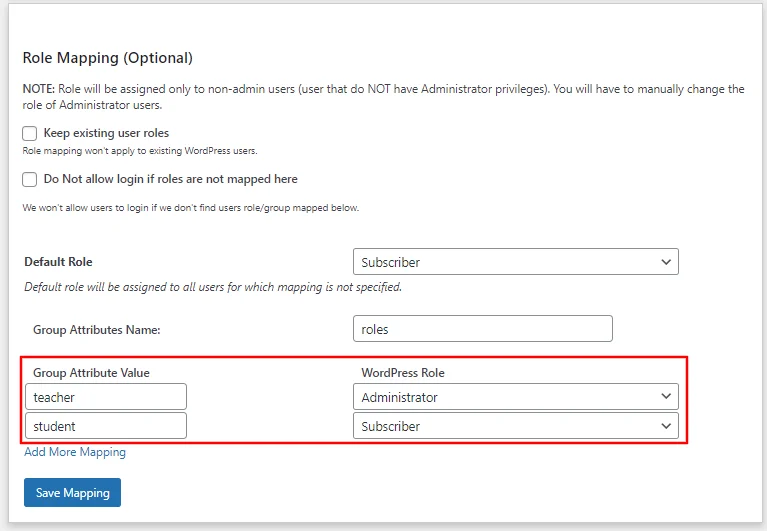
Paramètres de connexion pour WordPress 5.7 et versions antérieures
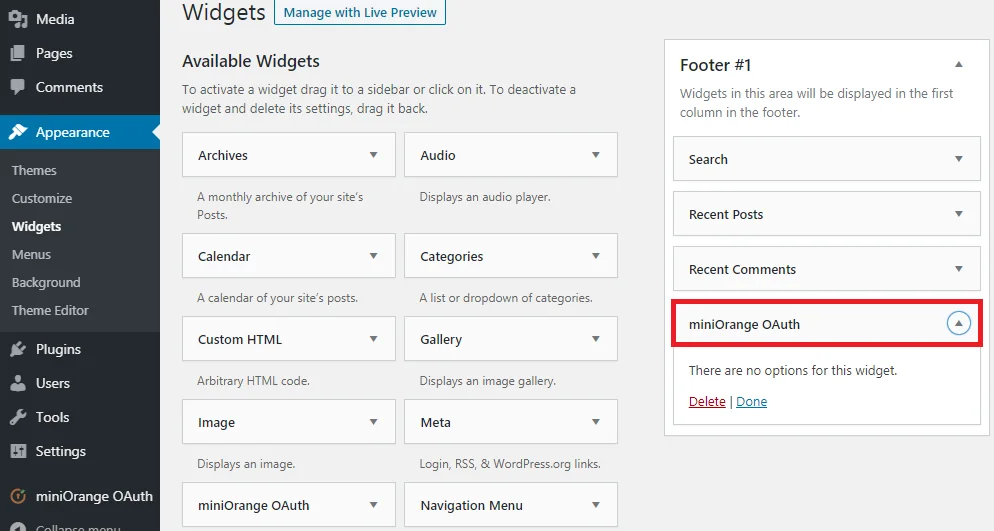
Paramètres de connexion pour WordPress 5.8
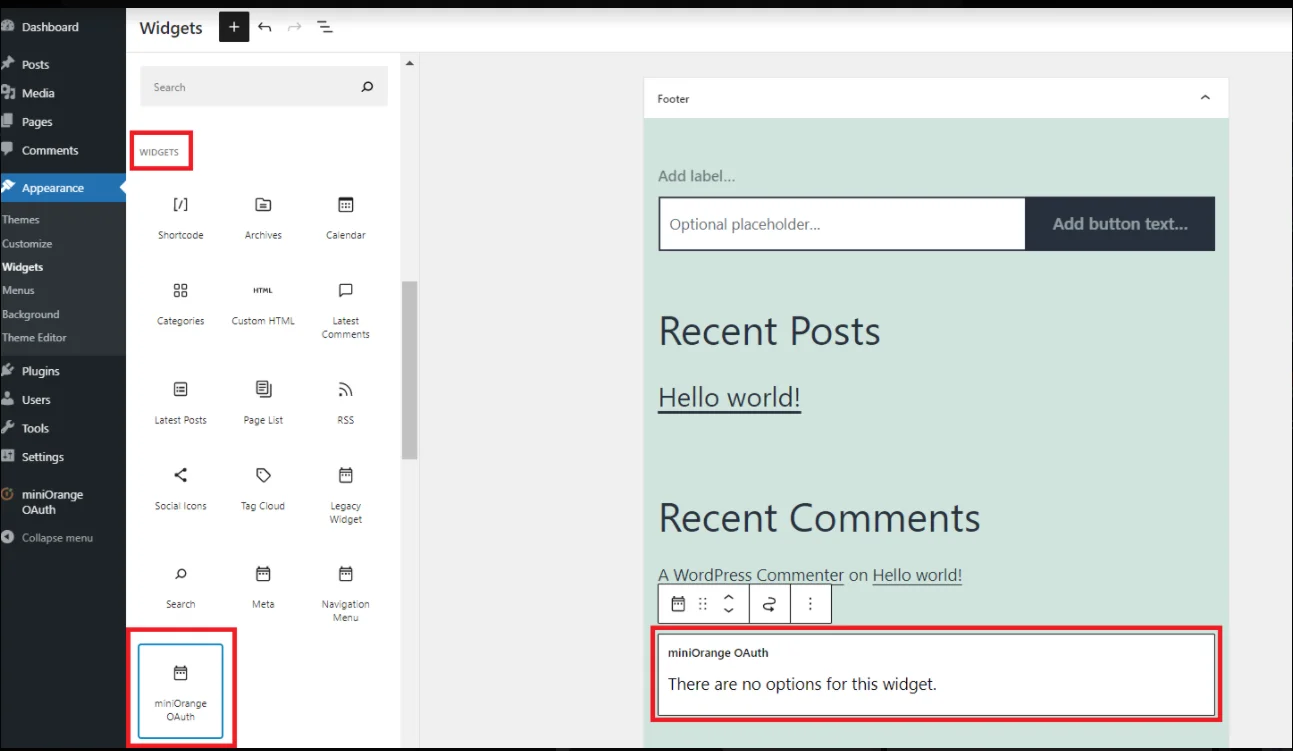
Paramètres de connexion pour WordPress 5.9
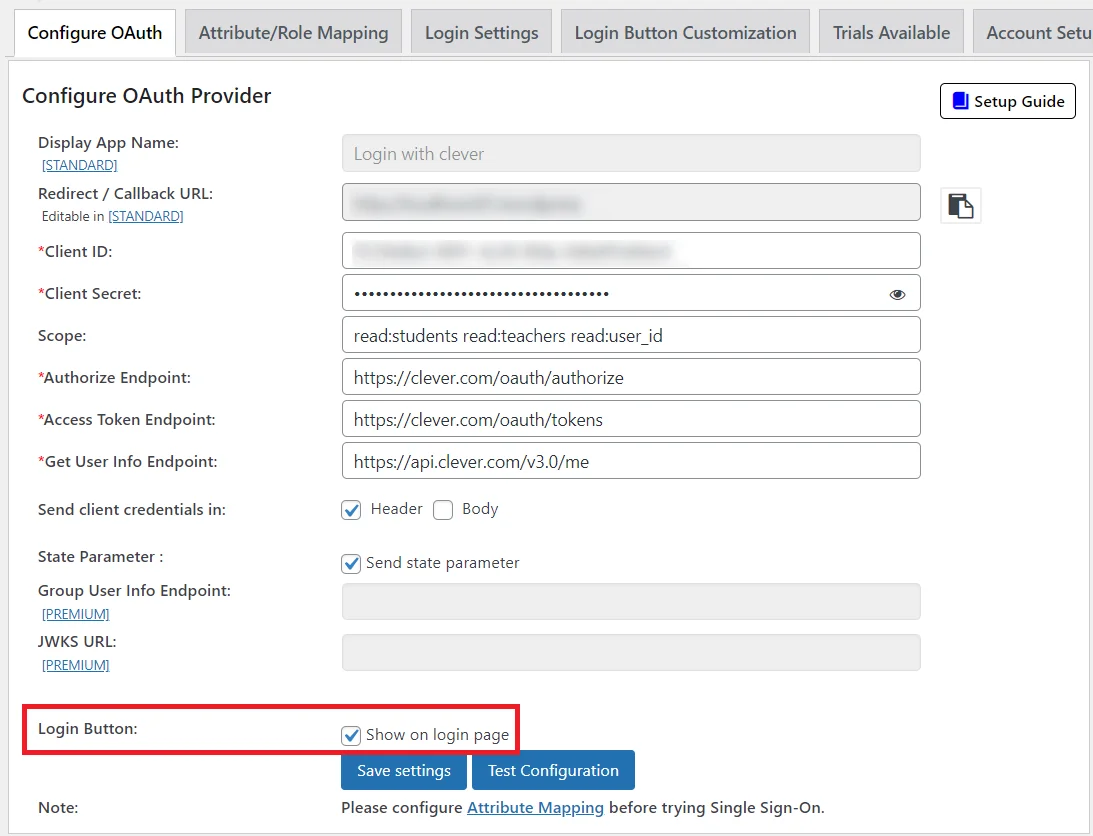
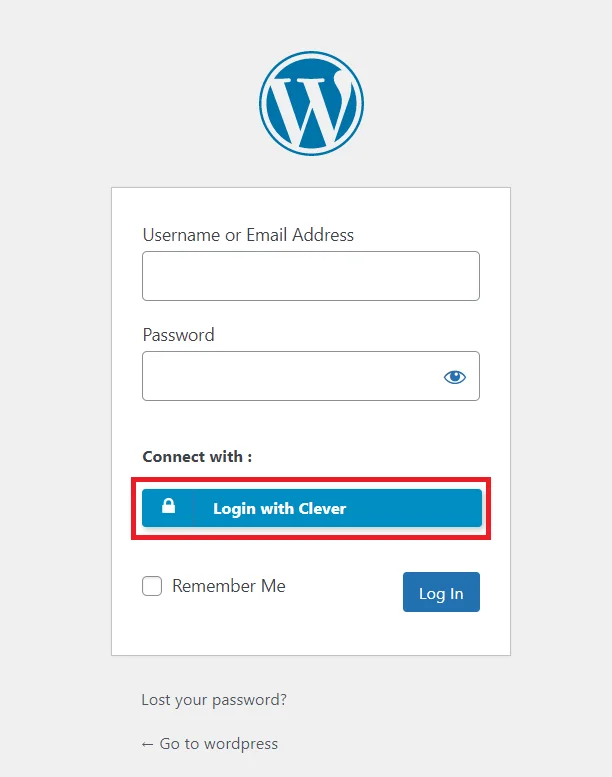
Authentification unique intelligente (SSO) devrait maintenant être configuré avec succès avec Intelligent en tant que fournisseur OAuth ainsi que WordPress comme client OAuth. SSO intelligent devrait répondre à tous vos besoins pour votre école/collège avec des fonctionnalités telles que l'accès basé sur les rôles sur votre site Web, la complétion des profils d'utilisateurs, la protection de l'accès aux cours derrière SSO, etc. Sinon, vous pouvez également configurer WordPress SSO via d'autres IDP éducatifs comme Classlink, Google. Classroom, Canvas et bien plus encore avec notre plugin WordPress OAuth SSO.
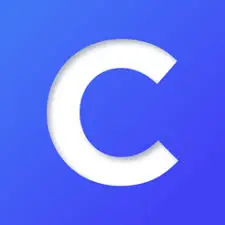
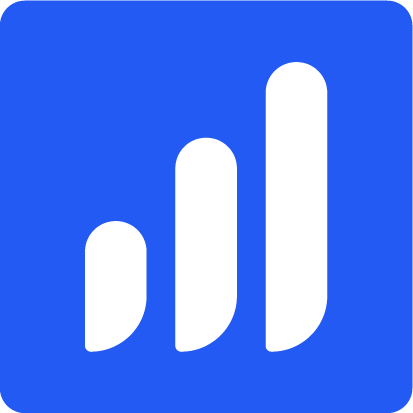
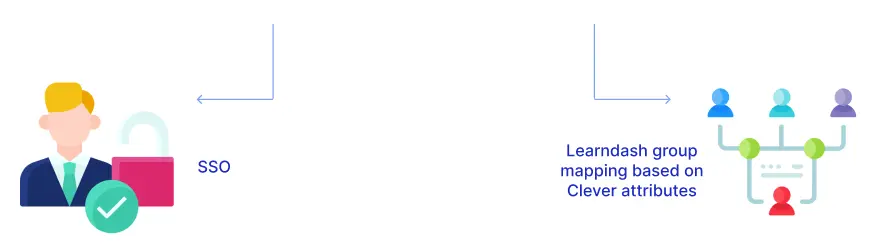
Si vous utilisez Apprentissage en tant que votre LMS WordPress et souhaitez attribuer différents cours Learndash à vos utilisateurs (Classlink, Clever, Google Classroom) en fonction de leurs écoles ou de différentes sections (telles que k1, k2). Vous pouvez utiliser notre Intégration WordPress Learndash Module complémentaire, avec le module complémentaire au lieu d'ajouter individuellement chaque personne à un cours Learndash spécifique, nous pouvons les attribuer directement à ce cours pendant SSO en fonction des groupes d'utilisateurs et des rôles afin qu'ils puissent accéder à ce cours directement depuis le site WordPress.
Envoyez-nous un e-mail oauthsupport@xecurify.com pour des conseils rapides (par e-mail/réunion) sur vos besoins et notre équipe vous aidera à sélectionner la solution/le plan le mieux adapté à vos besoins.
Besoin d'aide? Nous sommes ici !

Merci pour votre demande.
Si vous n'avez pas de nouvelles de nous dans les 24 heures, n'hésitez pas à envoyer un e-mail de suivi à info@xecurify.com
Cette déclaration de confidentialité s'applique aux sites Web miniorange décrivant la manière dont nous traitons les informations personnelles. Lorsque vous visitez un site Web, celui-ci peut stocker ou récupérer des informations sur votre navigateur, principalement sous la forme de cookies. Ces informations peuvent concerner vous, vos préférences ou votre appareil et sont principalement utilisées pour que le site fonctionne comme vous le souhaitez. Les informations ne vous identifient pas directement, mais elles peuvent vous offrir une expérience Web plus personnalisée. Cliquez sur les titres des catégories pour vérifier comment nous traitons les cookies. Pour la déclaration de confidentialité de nos solutions, vous pouvez vous référer au Politique de confidentialité.
Les cookies nécessaires contribuent à rendre un site Web pleinement utilisable en activant les fonctions de base telles que la navigation sur le site, la connexion, le remplissage de formulaires, etc. Les cookies utilisés pour la fonctionnalité ne stockent aucune information personnelle identifiable. Cependant, certaines parties du site Web ne fonctionneront pas correctement sans les cookies.
Ces cookies collectent uniquement des informations agrégées sur le trafic du site Web, notamment les visiteurs, les sources, les clics et les vues des pages, etc. Cela nous permet d'en savoir plus sur nos pages les plus et les moins populaires ainsi que sur l'interaction des utilisateurs sur les éléments exploitables et ainsi de permettre nous améliorons les performances de notre site Web ainsi que de nos services.
